华硕主板因其稳定性和良好的性能备受广大电脑用户的喜爱,而在很多情况下,用户需要通过U盘启动系统来进行系统安装、维护或故障排查。本文将详细介绍华硕主板如何切换U盘启动选项,帮助用户轻松实现从U盘启动。
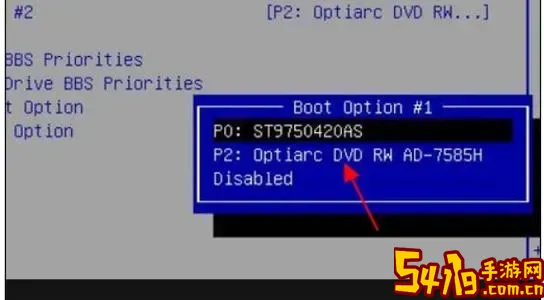
一、准备工作
在切换U盘启动选项之前,首先需要确保U盘已经制作成可启动的设备。常见的可启动U盘制作工具有“UltraISO”、“Rufus”、“Windows USB/DVD Download Tool”等。通过这些工具,可以将Windows安装镜像或者其他系统镜像写入U盘,使其具备启动功能。
此外,确认华硕主板支持从U盘启动。一般现代华硕主板均支持,从BIOS中可以选择启动设备。
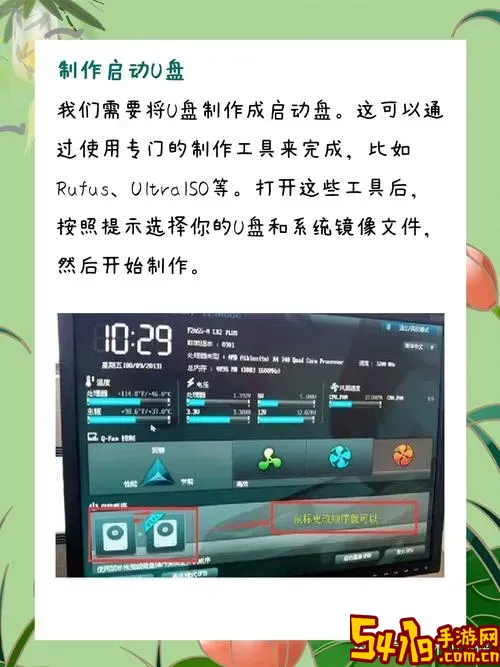
二、进入BIOS设置界面
启动电脑后,立即连续按下对应的BIOS快捷键,进入BIOS设置界面。华硕主板常见的BIOS进入按键有“DEL”和“F2”,具体操作如下:
开机时看到华硕LOGO界面,连续按“DEL”键进入BIOS设置界面。
部分型号按“F2”键也可进入BIOS。
进入BIOS后,可以使用键盘上的方向键和回车键进行操作,部分新型号主板支持鼠标操作。
三、设置U盘为第一启动项
进入BIOS主界面后,找到“Boot”启动选项卡。不同版本BIOS界面略有差异,一般操作步骤如下:
进入“Boot”菜单,查看“Boot Option Priorities”启动项优先级设置。
在“Boot Option #1”中选择您的U盘启动设备。U盘通常会以设备品牌名或者“USB device”字样显示。
保存设置后退出BIOS,电脑即会从U盘启动。
如果找不到U盘设备,请确认U盘已经正确插入且制作为可启动U盘,或者尝试更换USB接口(优先使用主板背部的USB接口)。
四、使用快捷启动菜单选择U盘
部分华硕主板支持快捷启动菜单,免去进入BIOS设置的繁琐。操作步骤:
电脑开机时,连续按“F8”键(部分型号为“ESC”键),进入启动设备选择菜单。
选择您的U盘设备,按回车即可从U盘启动。
快捷启动菜单非常适合临时切换启动设备,操作简便。
五、注意事项及常见问题解决
1. U盘无法识别或启动:
检查U盘是否制作正确,建议重新使用专业工具制作启动U盘。
尝试更换USB接口,优先使用USB 2.0接口,有些主板对USB 3.0支持不完全。
更新主板BIOS版本,有时旧版BIOS存在兼容性问题。
2. 启动顺序更改未生效:
确认BIOS设置已经保存退出。保存时一般按F10键保存并重启。
某些华硕主板有“Secure Boot”安全启动选项,需关闭后才能从U盘启动。
3. 华硕主板BIOS界面更新,菜单路径有所变化:
针对不同主板型号,BIOS界面可能有所不同。建议参考主板随附说明书或官方网站查阅最新的操作指南。
六、总结
总体来说,华硕主板切换U盘启动选项主要通过进入BIOS设置界面或快捷启动菜单实现。关键点是确保U盘制作正确、插入有效接口,以及熟悉主板启动优先级的设置方法。掌握以上技巧,用户就能轻松实现从U盘启动,完成系统安装或维护工作。
希望本文能够帮助到广大华硕主板用户,如果在操作过程中遇到具体问题,可参考主板说明书或在华硕官方网站寻求支持。祝您的电脑使用顺利!